0软件简介
当我们在环节中查看各种各样文献资源的时候,可能会遇到参考文献中包含了相关的数据图型,但是并不全方位仅有图型并没有数据,如果想要获取到详细的图型数据怎么办呢?今天小编就为大家分享一款非常实用的工具,它就是WebPlotDigitizer免费完整版软件,可以帮助用户能够更好地制作和图表分析。
操作方法软件运作下载链接放到文尾,我们下载包之后不需要下载,立即缓解压力源程序就可以。
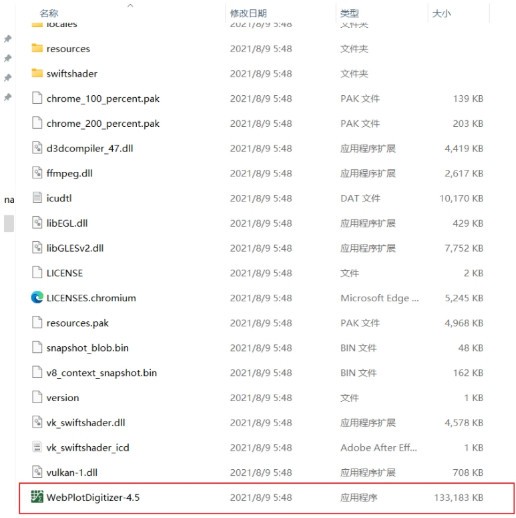
1.导进要提取数据照片,最先大家点击软件右下角的Load Image,以后选择的图片开展导进。
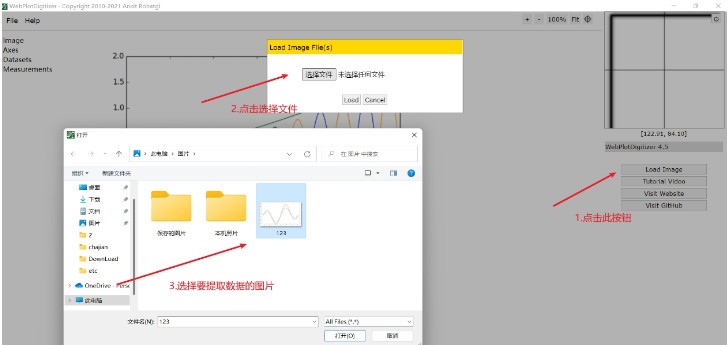
2.导入图片以后,在弹出来的对话框中选择相应的图表类型,这儿挑选2D(x,y)Plot,以后点击Align Axes按键。
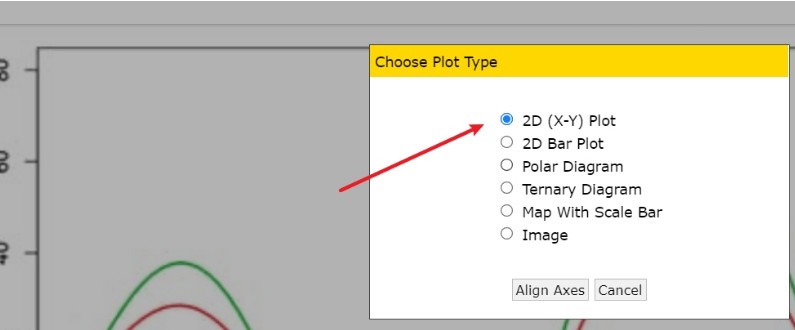
3.在弹出来的渠道中,软件提醒大家按序置放4个已知点。2个坐落于X轴 (X1, X2),2个坐落于Y轴 (Y1, Y2),这儿我们一般挑选X和Y的最低值与最高值。点击Proceed开展最大最小点选择,选完之后点击Complete。
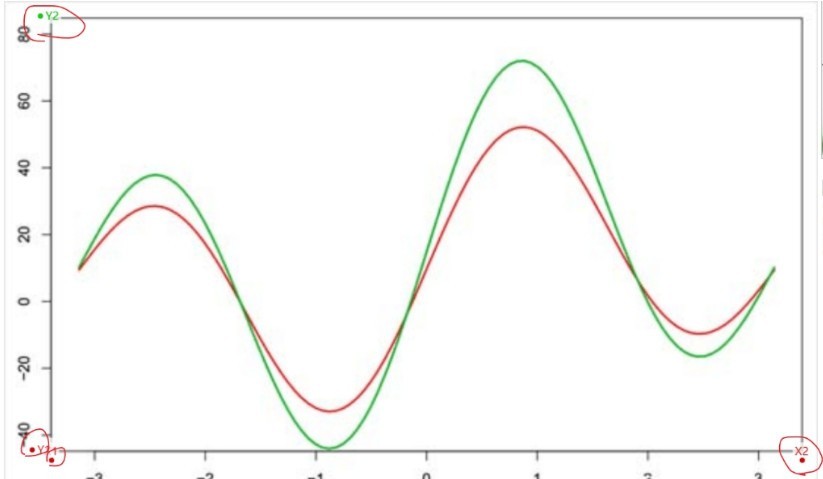
4.点击Complete以后,会弹出对话框,使我们填好X和Y的范围,按照实际状况填好就可以。假如是多数平面坐标,则需启用相匹配纵坐标之后的多数标尺提示框。
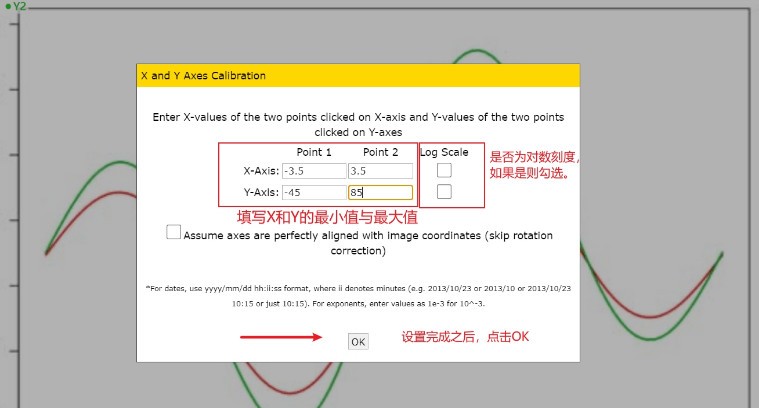
5.设定曲线颜色和环境颜色,以方便软件开展数据点全自动提取。在软件右侧的Automatic Extraction的Mask列表中,设定对应的曲线颜色和环境颜色。
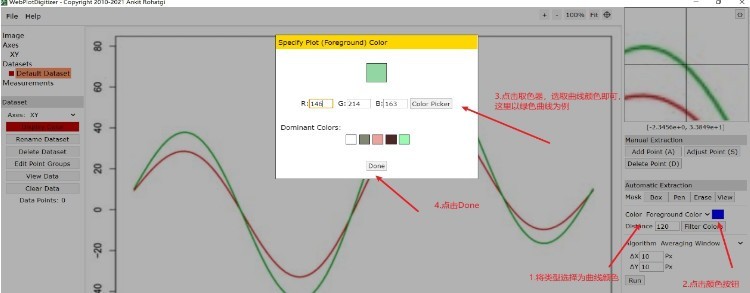
6.设定完相应的颜色以后,大家点击Automatic Extraction的Pen按键,调整专用工具尺寸,即将提取数据的曲线包裹起来,右下角也能设点分布密度,以后点击Run按键就可以提取曲线数据点。
7.点击Run以后,生成的数据点如下图所示,我们也可以在右边菜单栏开展数据点的相关编写,例如增加点,删掉点,调节点的位置
8.数据提取完成之后,大家点击左边的View data就可以查询数据,之后进行数据格式的设定与数据的储存
9.到此,其中一条曲线的数据早已提取结束;人们用一样实际操作提取此外一条曲线数据,并一同导进excel开展,制作完成之后与原照进行对比
10.完毕能够看见,制图出图像和原照几乎一模一样,到此我们的工作就已经全部完成。最终希望我的实例教程可以帮到你。
软件评测软件为用户提供了图型数据获得的功能,可用于处理各种图形相关的问题,使用起来更方便,根据软件制作出图象基本上和原照一样,各类主要参数都可以随意设定。
